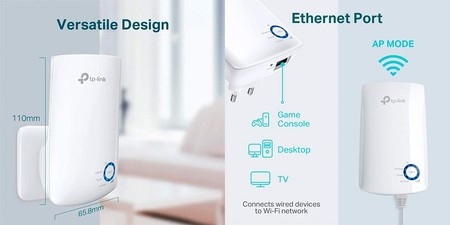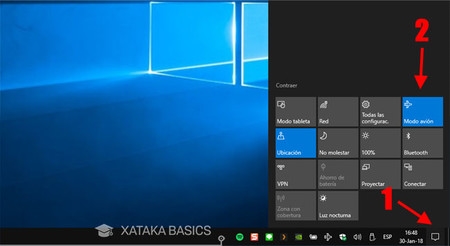Me di cuenta de que en los comentarios, los visitantes suelen hacer preguntas sobre el error "Conexión IPv6 sin acceso a la red" o "Conexión IPv6 sin acceso a Internet". Esta inscripción se puede ver en la ventana "Estado" de su conexión a Internet. Y estas preguntas a menudo se dejan en artículos con soluciones a algunos problemas de conexión a Internet. Ahora intentaré explicar qué significa este error con IPv6 en Windows 10, Windows 8 y Windows 7, y qué se puede hacer.

Estoy casi seguro de que ha encontrado este problema debido al hecho de que Internet ha dejado de funcionar en su computadora o computadora portátil. O está intentando configurarlo, pero no funciona. Y en algún lugar de la configuración vio "IPv6 sin acceso a la red (Internet)". Por supuesto, esta inscripción es alarmante. Una vez "sin acceso a Internet", Internet no puede funcionar.
Vayamos en orden. ¿Qué es IPv6? Este es un nuevo protocolo IP que se ha admitido desde Windows 7. Aunque los ISP lo utilizan actualmente, todavía no está muy activo. Y en la mayoría de los casos, ahora se usa IPv4. Y ya es posible sacar algunas conclusiones y llegar a soluciones al error.
¡Importante! Cuando se conecta a Internet a través de un enrutador, ¡siempre se utiliza el protocolo IPv4! Además, la mayoría de los ISP utilizan este antiguo protocolo. Esto significa que la inscripción "IPv6 sin acceso a la red" es normal. Internet debería funcionar. Como el mío en la captura de pantalla de arriba. Si Internet no funciona, entonces el problema es otro.
Miremos más de cerca.
Si IPv6 sin acceso a la red a través de un enrutador
Debería ser así. No es un error. Arriba, ya escribí que al conectarse a Internet a través de Wi-Fi, o mediante un cable a través de un enrutador, se usa el protocolo IPv4. Vea cuál es su estado. Y si Internet no funciona, entonces debe buscar el motivo en otra cosa: configuración de la computadora, configuración del enrutador, proveedor de Internet. Lo más probable es que encuentre útiles estos artículos:
- "Sin acceso a Internet" al configurar un enrutador
- Sin acceso a Internet en Windows 7 cuando está conectado a través de una red Wi-Fi
- "Conexión limitada" en Windows 10
En estos artículos, debe encontrar una solución a su problema. Si todo lo demás falla, describa su problema en los comentarios de este artículo. Intentaré dar consejos.
Configuración de IPv6 (si su proveedor admite este protocolo)
En el caso de que su proveedor utilice el protocolo IPv6, es posible que deba configurar los parámetros manualmente. Aunque, en la mayoría de los casos, las direcciones se asignan automáticamente. El proveedor tiene un servidor DHCP que distribuye direcciones únicas a los suscriptores. Y si este protocolo no tiene acceso a la red o Internet, lo más probable es que el proveedor tenga algunos problemas técnicos.
Puede reiniciar su computadora. Si esto no ayuda, debe llamar al soporte del proveedor y explicar el problema. Permítame recordarle que puede hacer todo esto solo cuando Internet está conectado directamente a su computadora. Sin enrutador.
También le mostraremos dónde puede registrar direcciones IP y DNS estáticas para TCP / IPv6.
Presione el atajo de teclado Win + R, ingrese el comandoncpa.cpl y haga clic en Aceptar.

A continuación, abra las propiedades de la conexión "Ethernet" o "Conexión de área local".

Resalte "IP versión 6 (TCP / IPv6)". Haga clic en el botón Propiedades.
Luego, puede registrar direcciones IP y DNS estáticas. El valor predeterminado es obtener direcciones automáticamente. Lo más probable es que así sea.

Si necesita especificar datos estáticos, consulte con su proveedor.
¿Cómo registro el DNS de Google para IPv6?
Reemplazar direcciones DNS con DNS público de Google estático (u otros) muy a menudo le permite deshacerse del error No se puede encontrar la dirección DNS del servidor y otros problemas cuando todos o algunos sitios no se abren en el navegador.
Para IPv6, estas direcciones se verán ligeramente diferentes.
Abra las propiedades del sexto protocolo (como mostré arriba), coloque el botón de radio junto a "Usar las siguientes direcciones de servidor DNS" y escriba (copie) las siguientes direcciones:
2001:4860:4860::8888
2001:4860:4860::8844
Debe tener un aspecto como este:

Con DNS resuelto.
Resumamos: Si ve la inscripción "IPv6 sin acceso a la red" e Internet está conectado a través de un enrutador, entonces no funciona debido a este error. Busque otro problema. Di enlaces arriba.
Lo mismo ocurre con una conexión directa a Internet. Si el proveedor no se usa IPv6, entonces el estado "sin acceso a la red" no es un error, debería serlo. Si el ISP usa este protocolo, lo más probable es que el problema esté en el lado del equipo del ISP.